Hệ điều hành Windows 11 có xu hướng tích lũy nhiều tệp tạm thời theo thời gian. Những tập tin này, dù nhỏ lẻ, có thể chiếm dụng đáng kể không gian lưu trữ và làm giảm hiệu suất hệ thống nếu không được dọn dẹp định kỳ. Thay vì phải xóa thủ công một cách tốn thời gian, bạn hoàn toàn có thể tự động hóa quy trình này để máy tính luôn trong trạng thái tốt nhất. Trong bài viết này, chúng tôi sẽ hướng dẫn bạn cách tạo và lên lịch một script đơn giản để tự động dọn dẹp các tệp tạm trên Windows 11, đồng thời giới thiệu các tùy chọn dọn dẹp nâng cao và tính năng tích hợp của hệ điều hành.
Bước 1: Tạo Script Xóa File Tạm
Để tự động loại bỏ các tệp tạm thời trên máy tính Windows 11, bạn cần tạo một script. Script này sẽ thực hiện việc xóa các tệp tạm từ thư mục tạm thời của tài khoản người dùng của bạn cũng như thư mục tạm thời toàn hệ thống.
Để thực hiện, hãy mở tính năng Tìm kiếm của Windows (nhấn Windows + S), gõ Notepad, và khởi chạy ứng dụng. Gõ hoặc sao chép đoạn mã sau vào tài liệu Notepad mới:
@echo offecho Cleaning system and user temp files...del /s /f /q %TEMP%*.* >nul 2>&1rd /s /q %TEMP% >nul 2>&1md %TEMP%del /s /f /q C:WindowsTemp*.* >nul 2>&1rd /s /q C:WindowsTemp >nul 2>&1md C:WindowsTempecho Temporary files cleared!Để lưu script, từ thanh menu của Notepad, chọn File > Save As (Tệp > Lưu dưới dạng). Chọn thư mục bạn muốn lưu script. Nhấp vào menu thả xuống “Save as Type” (Lưu dưới dạng) và chọn “All Files” (Tất cả các tệp). Nhấp vào trường “File Name” (Tên tệp) và gõ ClearTempFiles.bat (phần mở rộng .bat cho biết đây là một tệp batch).
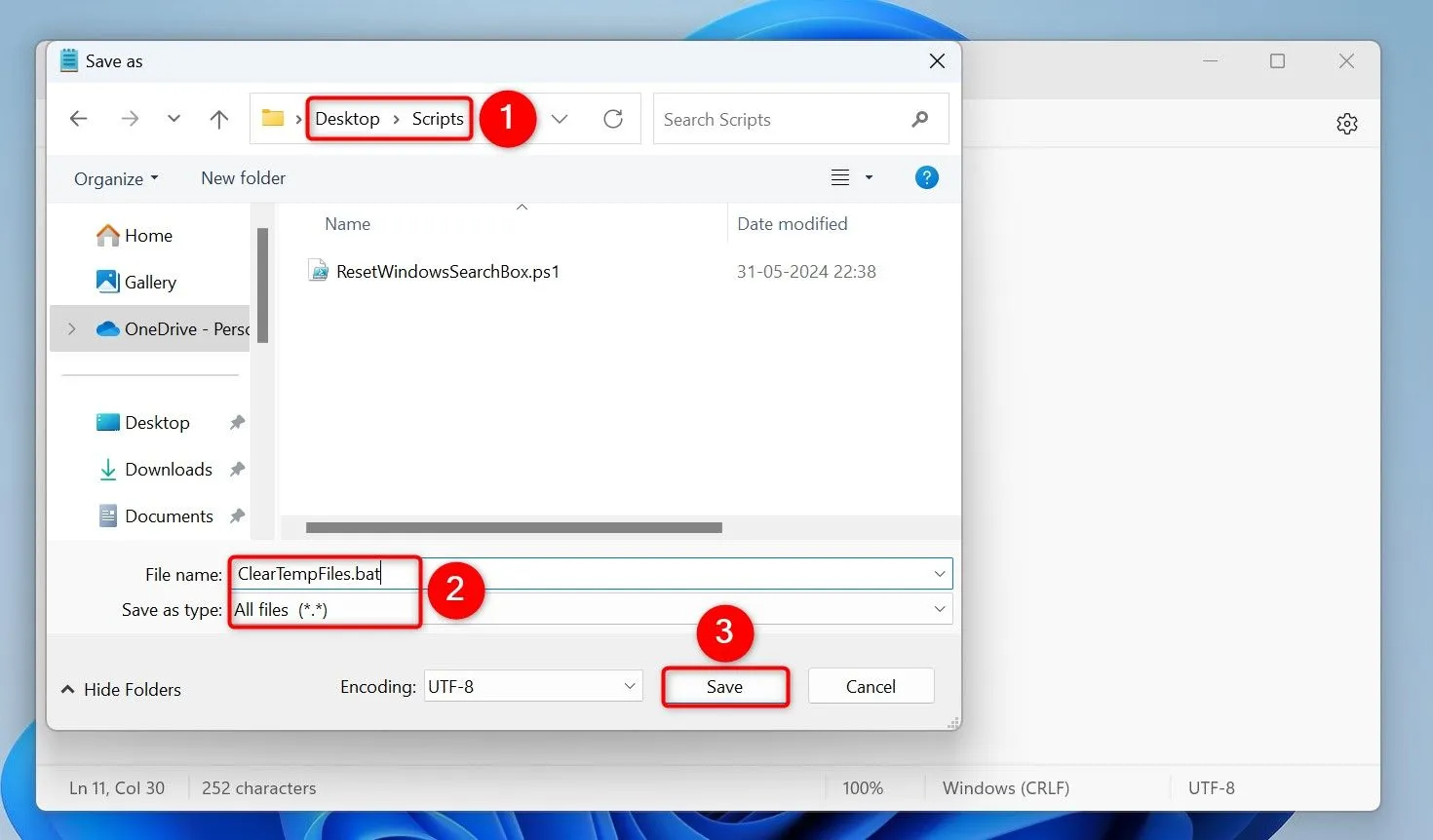 Lưu file script ClearTempFiles.bat trong Notepad với định dạng All Files
Lưu file script ClearTempFiles.bat trong Notepad với định dạng All Files
Bước 2: Lên Lịch Chạy Script Với Task Scheduler
Script của bạn đã sẵn sàng. Bây giờ, bạn sẽ lên lịch cho nó với Task Scheduler (Lịch trình tác vụ) để nó chạy theo khoảng thời gian đã định, tự động xóa các tệp tạm thời trên PC của bạn. Để làm điều đó, mở Tìm kiếm Windows (nhấn Windows + S), gõ Task Scheduler, và khởi chạy tiện ích này.
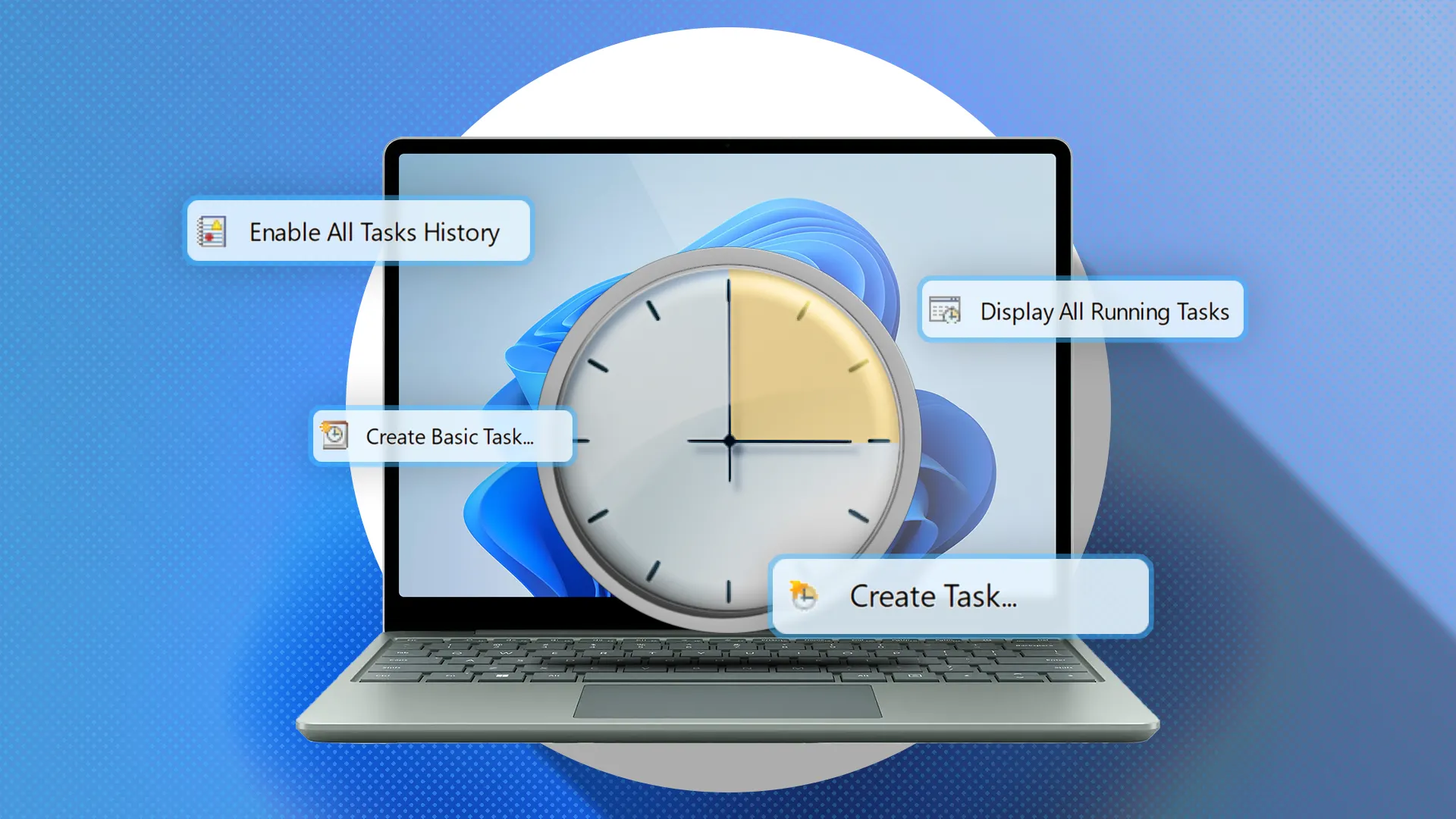 Biểu tượng Task Scheduler trên giao diện tìm kiếm Windows 11
Biểu tượng Task Scheduler trên giao diện tìm kiếm Windows 11
Trong thanh bên phải của Task Scheduler, nhấp vào “Create Basic Task” (Tạo tác vụ cơ bản). Chọn trường “Name” (Tên) và gõ một cái tên dễ nhớ như Clear Temporary Files hoặc Dọn dẹp Tệp Tạm Thời. Sau đó, chọn “Next” (Tiếp theo).
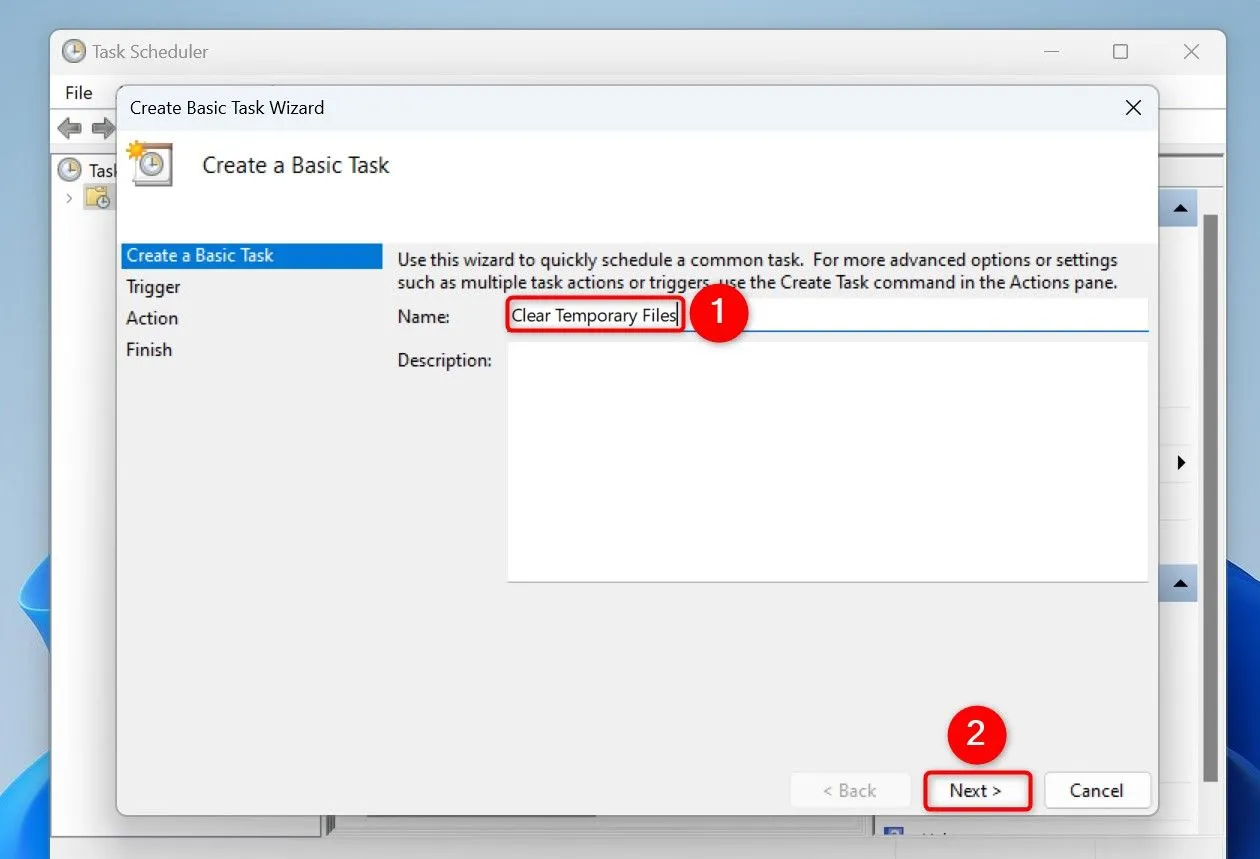 Đặt tên tác vụ "Clear Temporary Files" khi tạo tác vụ cơ bản trong Task Scheduler
Đặt tên tác vụ "Clear Temporary Files" khi tạo tác vụ cơ bản trong Task Scheduler
Chọn tần suất bạn muốn script của mình chạy. Để xóa các tệp tạm thời mỗi ngày, hãy chọn “Daily” (Hàng ngày). Sau đó, nhấp vào “Next” (Tiếp theo).
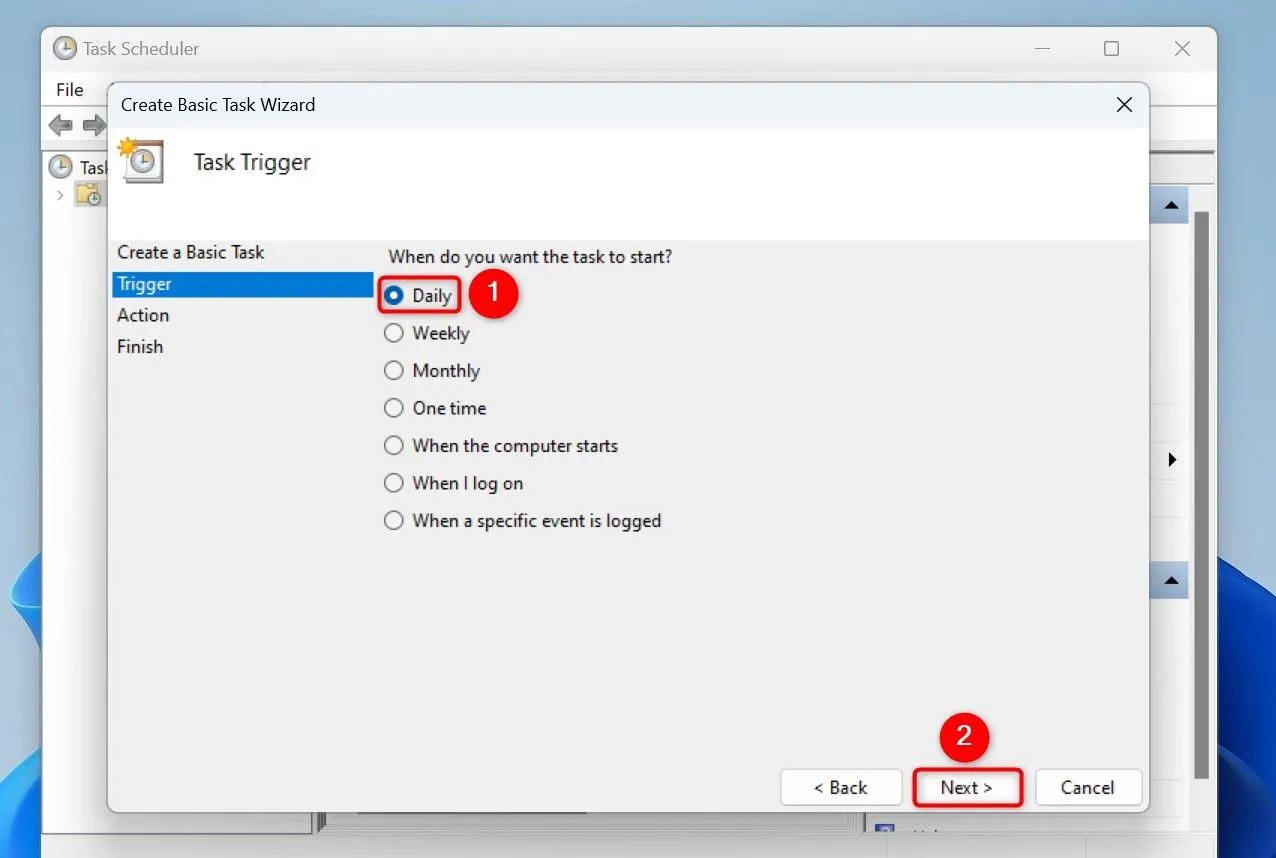 Chọn tần suất chạy tác vụ là "Hàng ngày" trong Task Scheduler
Chọn tần suất chạy tác vụ là "Hàng ngày" trong Task Scheduler
Chọn trường “Start” (Bắt đầu) và chọn ngày mà tác vụ nên bắt đầu. Chỉ định thời gian tác vụ sẽ chạy. Sau đó, nhấp vào “Next” (Tiếp theo).
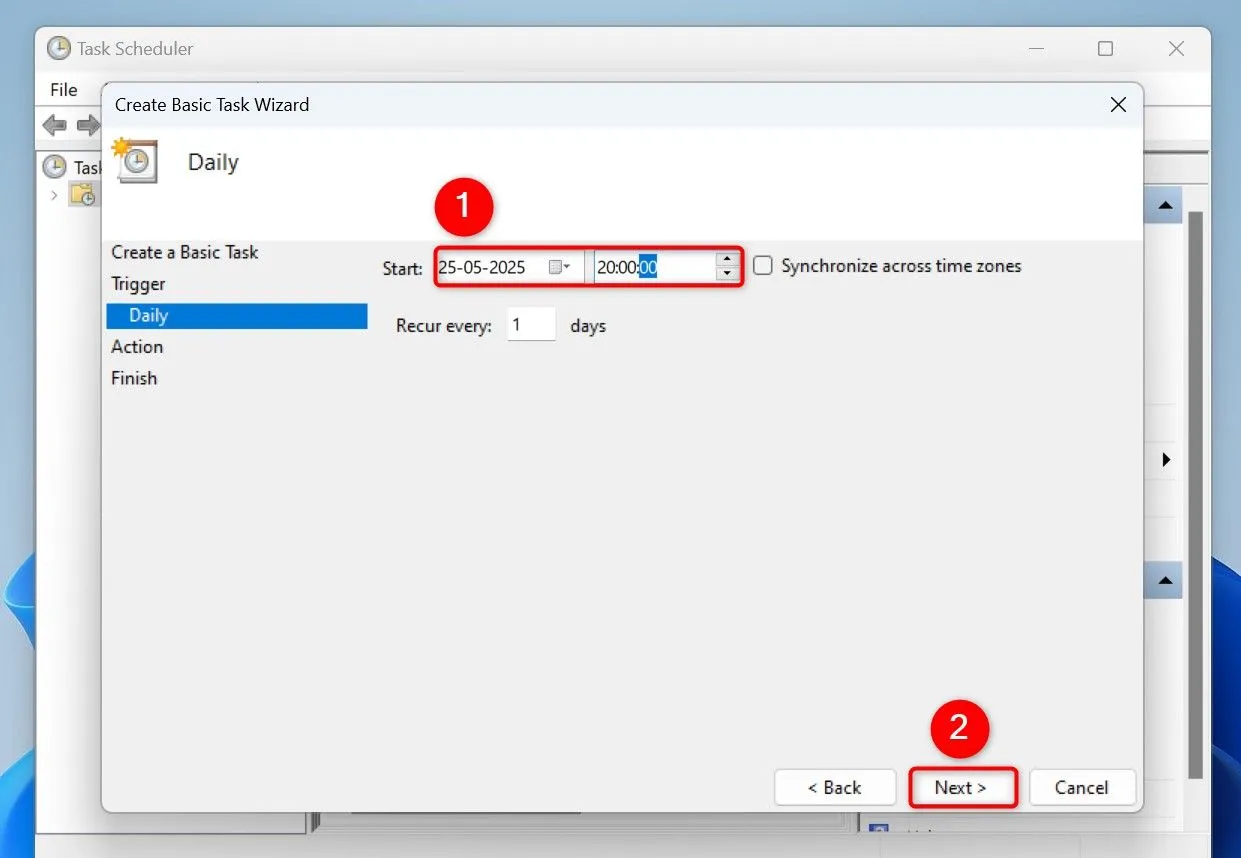 Thiết lập ngày và giờ bắt đầu cho tác vụ tự động xóa file tạm trong Task Scheduler
Thiết lập ngày và giờ bắt đầu cho tác vụ tự động xóa file tạm trong Task Scheduler
Chọn “Start a Program” (Bắt đầu chương trình) và chọn “Next” (Tiếp theo). Nhấp vào trường “Program/Script” (Chương trình/Script) và gõ đường dẫn đầy đủ đến script bạn đã tạo trước đó. Sau đó, nhấp vào “Next” (Tiếp theo).
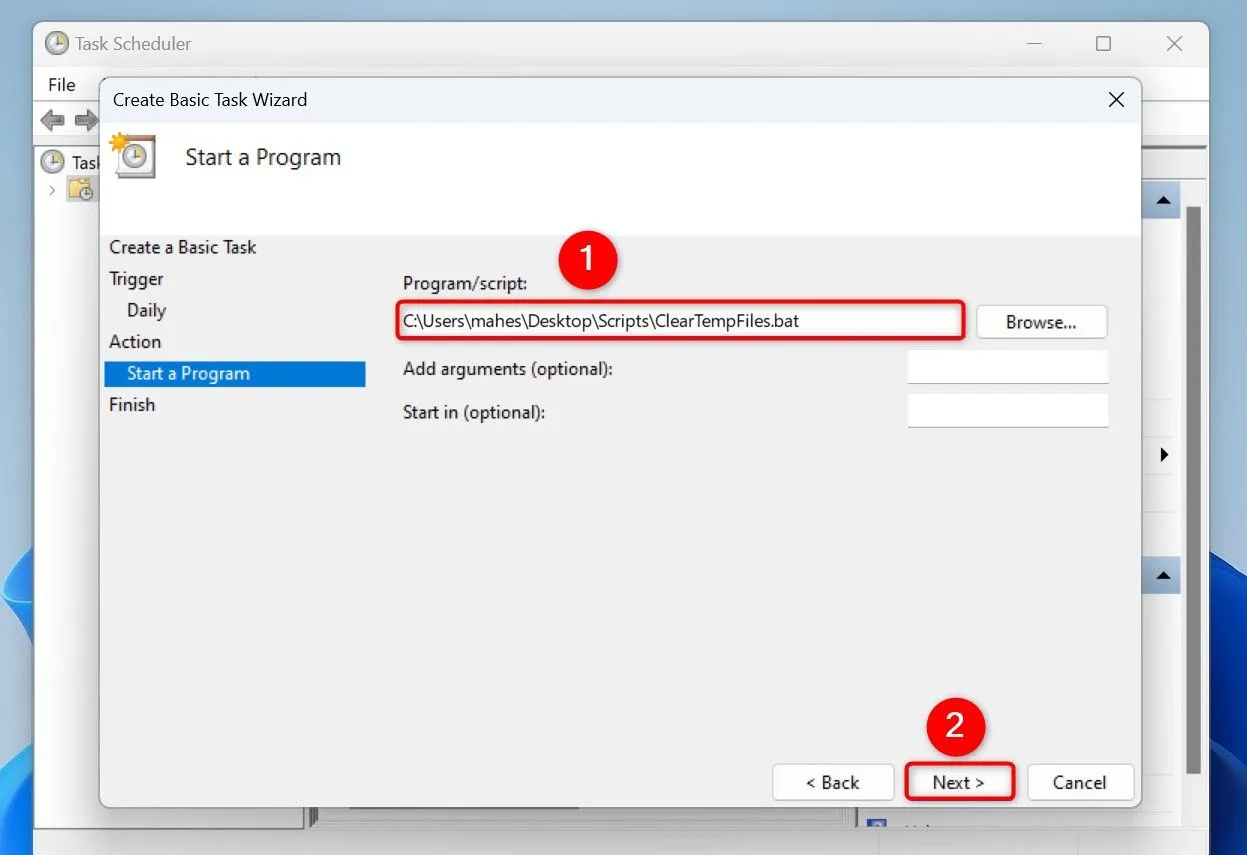 Chỉ định đường dẫn file script batch ClearTempFiles.bat trong Task Scheduler
Chỉ định đường dẫn file script batch ClearTempFiles.bat trong Task Scheduler
Trên màn hình cuối cùng, bật tùy chọn “Open the Properties Dialog For This Task When I click Finish” (Mở hộp thoại Thuộc tính cho tác vụ này khi tôi nhấp Hoàn tất). Sau đó, nhấp vào “Finish” (Hoàn tất). Trong cửa sổ mở ra, ở dưới cùng, bật tùy chọn “Run With Highest Privileges” (Chạy với quyền cao nhất). Sau đó, nhấp vào “OK”.
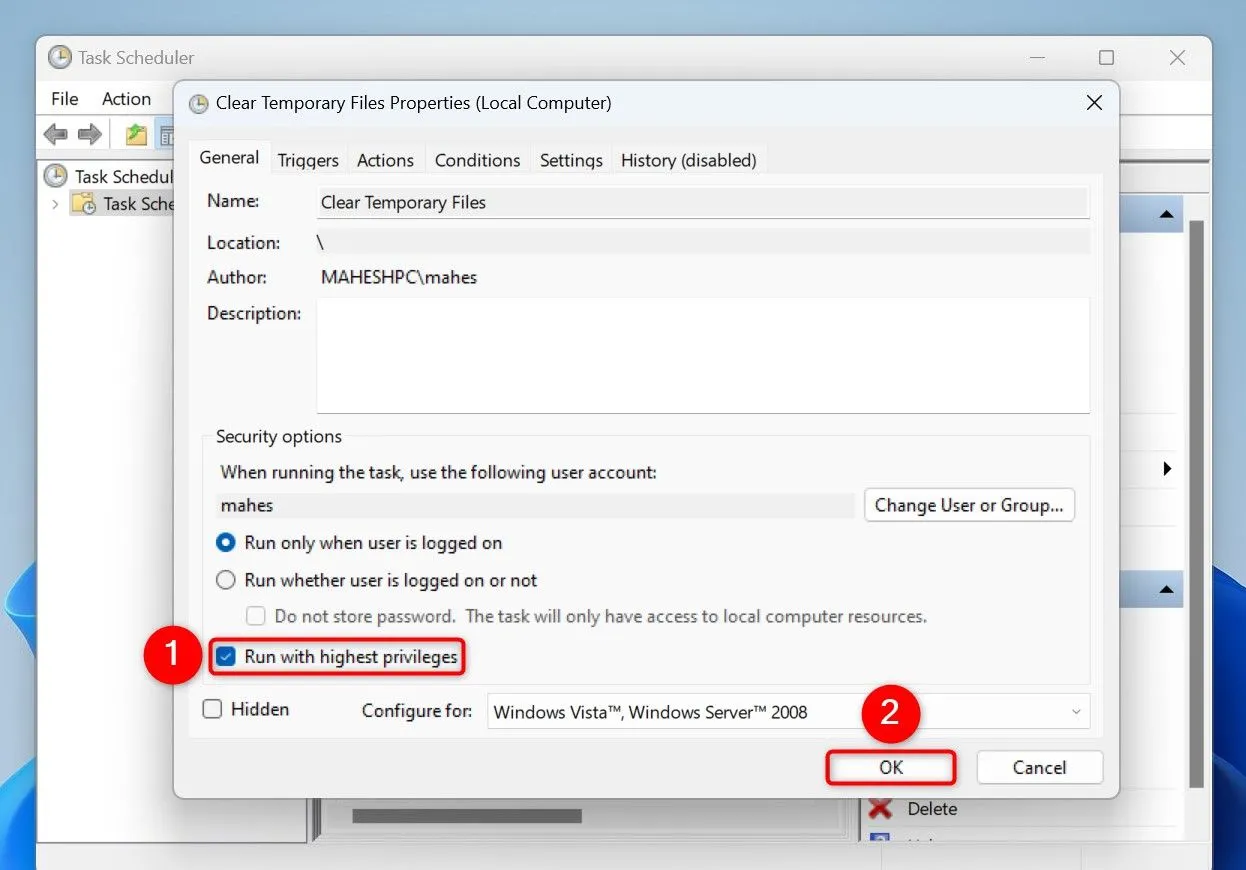 Thiết lập tác vụ chạy với quyền cao nhất trong cửa sổ Properties của Task Scheduler
Thiết lập tác vụ chạy với quyền cao nhất trong cửa sổ Properties của Task Scheduler
Từ bây giờ, Task Scheduler sẽ tự động chạy script của bạn vào thời gian đã định, dọn dẹp các tệp tạm thời. Nếu bạn muốn tắt chức năng này bất cứ lúc nào, hãy nhấp chuột phải vào tác vụ của bạn trong Task Scheduler và chọn “Disable” (Vô hiệu hóa). Để xóa tác vụ vĩnh viễn, nhấp chuột phải vào nó và chọn “Delete” (Xóa).
Mở Rộng: Thêm Tùy Chọn Dọn Dẹp Khác Vào Script
Script bạn đã tạo ở trên chỉ xóa các tệp tạm thời trên PC Windows 11 của bạn. Nếu bạn muốn xóa các tệp khác, bạn có thể thêm các phần mở rộng sau vào script của mình.
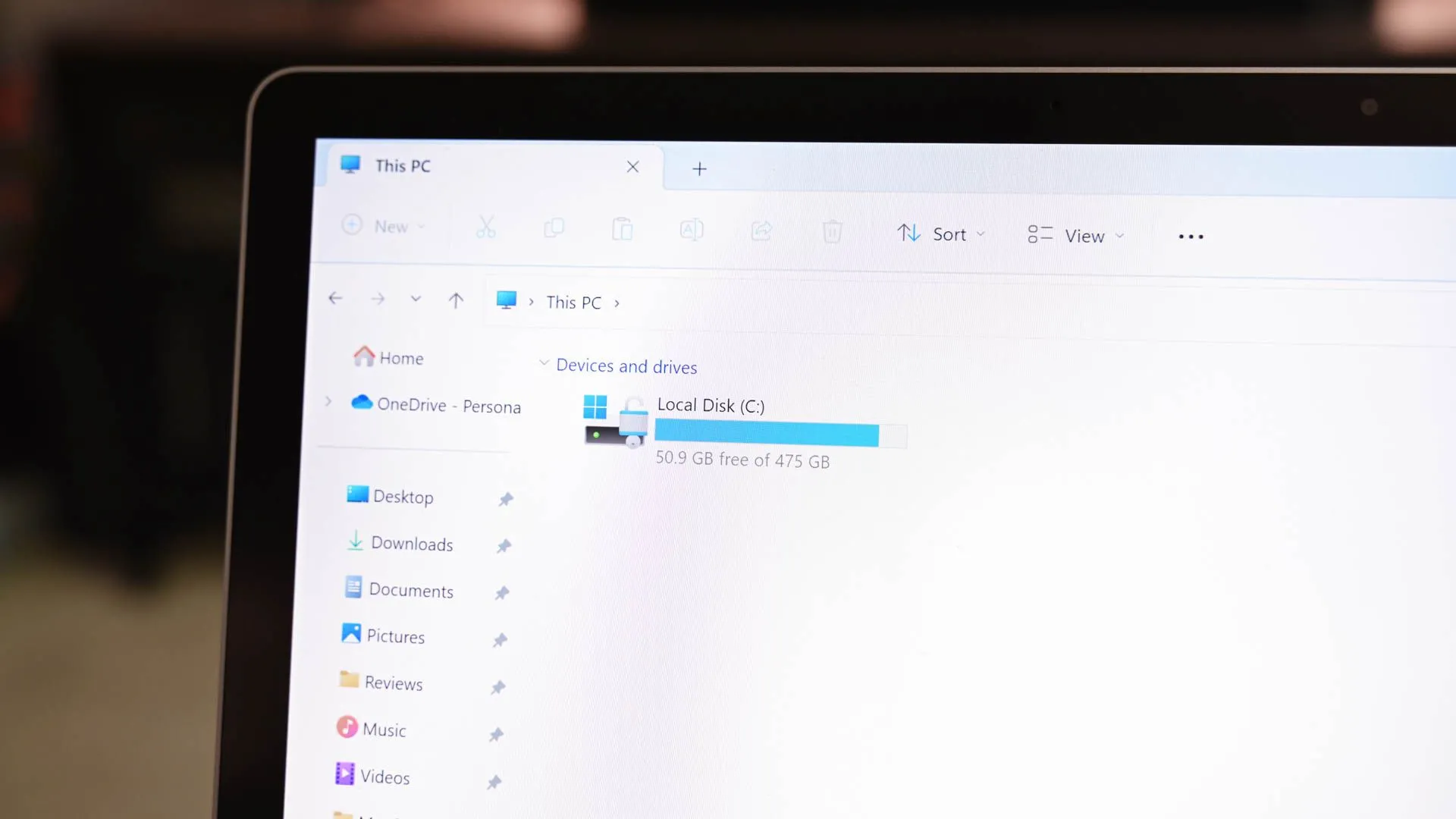 Giao diện File Explorer trên Windows, minh họa việc quản lý tập tin và thư mục
Giao diện File Explorer trên Windows, minh họa việc quản lý tập tin và thư mục
Để script của bạn cũng xóa nội dung của Thùng rác (Recycle Bin), hãy thêm đoạn mã sau vào script:
PowerShell.exe -Command "Clear-RecycleBin -Force"Để script xóa bộ nhớ cache của Windows Update, hãy thêm đoạn mã sau vào tệp script của bạn:
net stop wuauservrd /s /q C:WindowsSoftwareDistributionDownloadnet start wuauservBạn có thể xóa các tệp prefetch bằng đoạn mã sau:
del /s /f /q C:WindowsPrefetch*.* >nul 2>&1Mẹo: Chạy Script Khi Khởi Động Hoặc Tắt Máy
Bạn có thể thiết lập Windows 11 để chạy script của bạn khi bạn bật hoặc tắt PC.
Để script chạy khi khởi động PC của bạn, hãy mở Task Scheduler. Nhấp chuột phải vào tác vụ của bạn và chọn “Properties” (Thuộc tính). Mở tab “Triggers” (Kích hoạt) và nhấp vào “New” (Mới). Chọn menu thả xuống “Begin the Task” (Bắt đầu tác vụ) và chọn “At Startup” (Khi khởi động). Ở dưới cùng, chọn “OK”. Chọn “OK” để lưu các thay đổi của bạn.
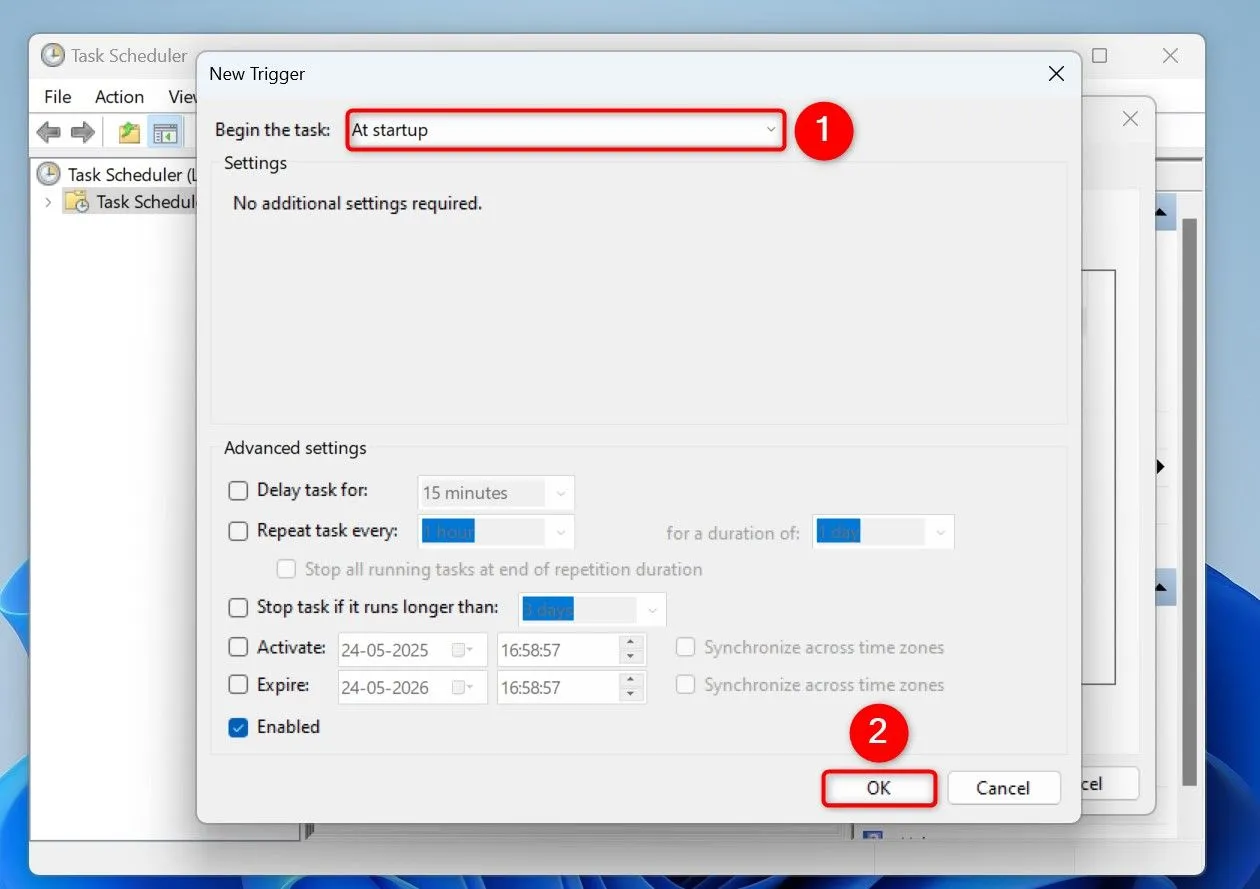 Thiết lập trigger để chạy tác vụ xóa file tạm tự động khi Windows 11 khởi động
Thiết lập trigger để chạy tác vụ xóa file tạm tự động khi Windows 11 khởi động
Để script chạy khi tắt máy PC của bạn, bạn sẽ sử dụng Local Group Policy Editor trên phiên bản Windows 11 Pro. Tiện ích này không có sẵn trong phiên bản Home. Để bắt đầu, mở Run bằng cách nhấn Windows + R, gõ gpedit.msc, và nhấn Enter. Điều hướng đến Computer Configuration > Windows Settings > Scripts (Startup/Shutdown) và nhấp đúp vào “Shutdown” ở bên phải. Chọn “Add” (Thêm), thêm tệp script của bạn, và lưu các thay đổi.
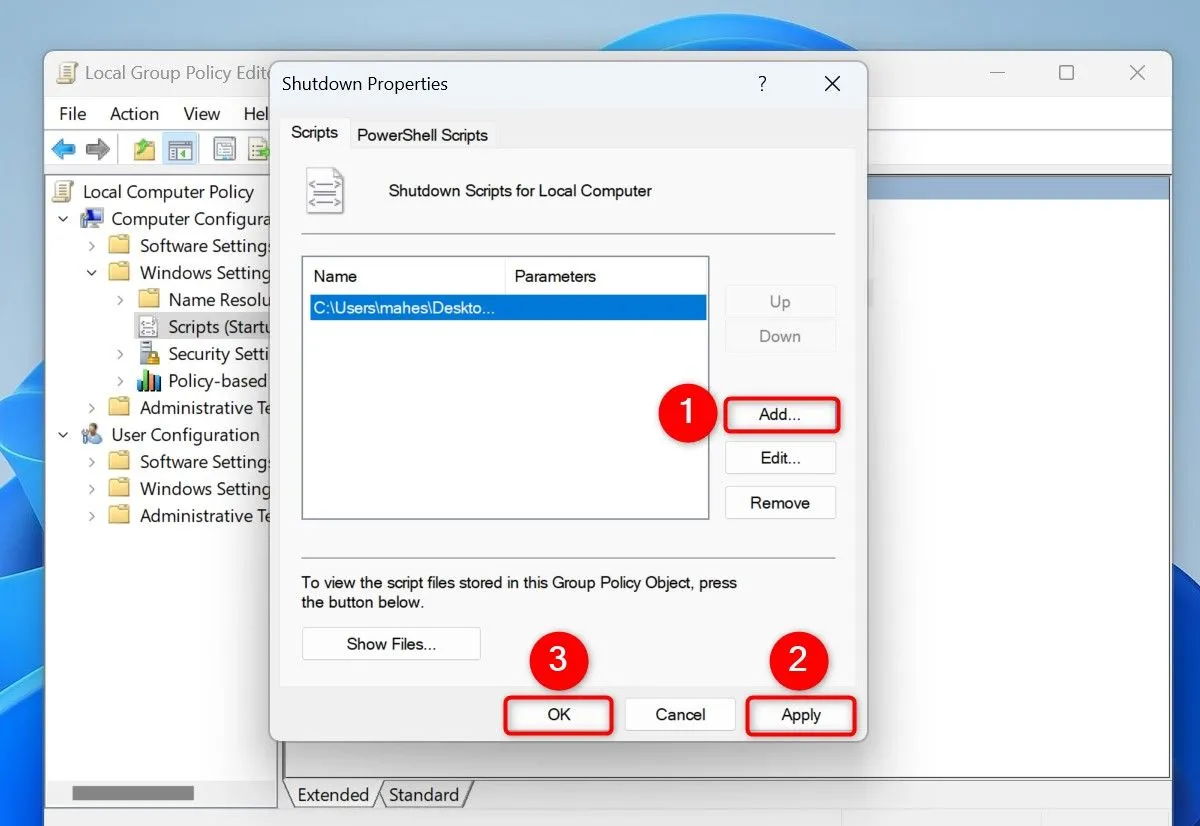 Thêm script dọn dẹp file tạm vào phần "Shutdown Properties" trong Local Group Policy Editor
Thêm script dọn dẹp file tạm vào phần "Shutdown Properties" trong Local Group Policy Editor
Sử Dụng Storage Sense Để Xóa File Tạm (Phương Pháp Tích Hợp)
Windows 11 bao gồm một tính năng gọi là Storage Sense (Cảm biến lưu trữ) có thể giúp bạn loại bỏ các tệp tạm thời khỏi PC. Tuy nhiên, tính năng này không linh hoạt bằng script ở trên.
 Biểu tượng và logo của hệ điều hành Windows 11
Biểu tượng và logo của hệ điều hành Windows 11
Để sử dụng nó, hãy mở Settings (Cài đặt) bằng cách nhấn Windows + I. Từ thanh bên trái, chọn “System” (Hệ thống). Trong khung bên phải, chọn “Storage” (Lưu trữ). Bật công tắc “Storage Sense” và nhấp vào “Storage Sense”.
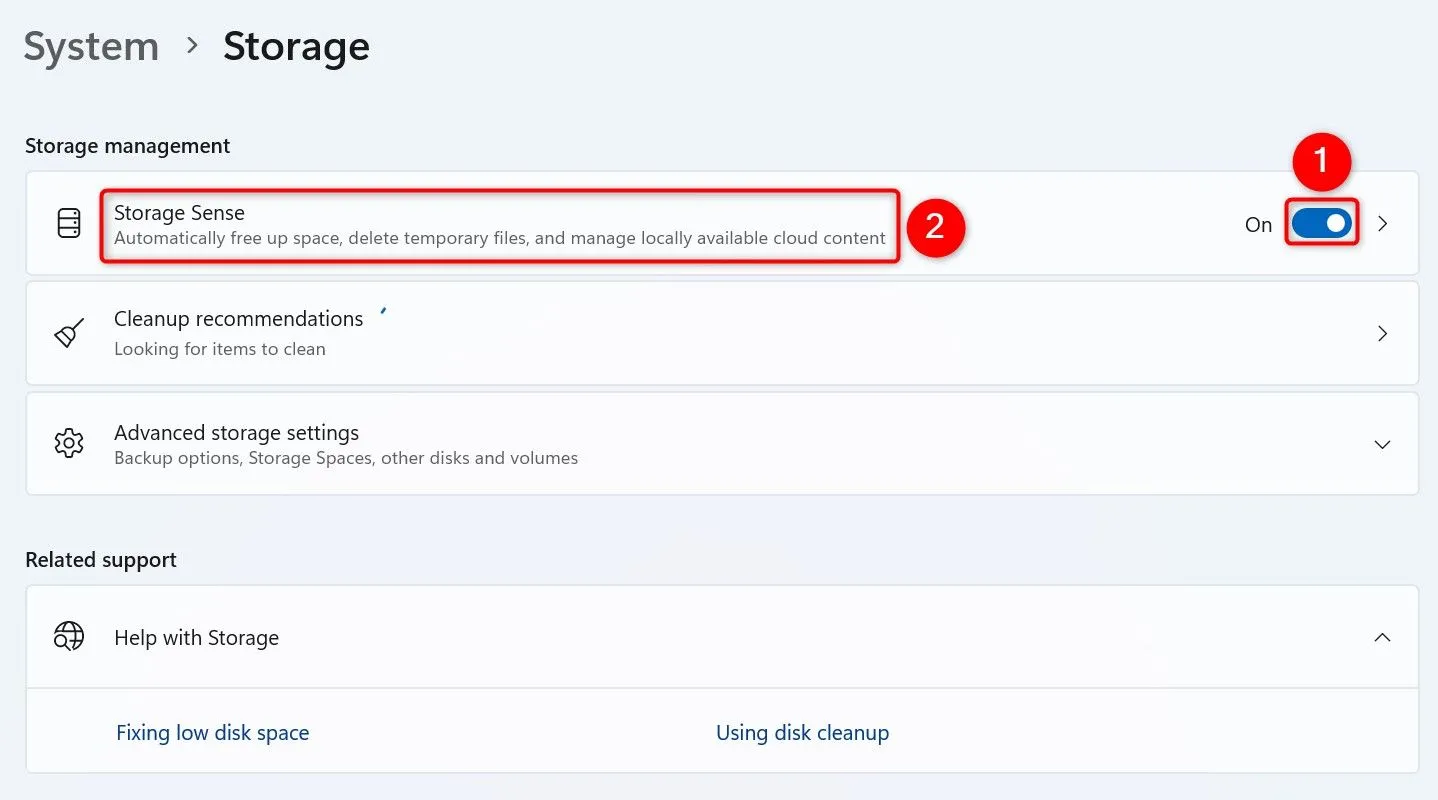 Bật tính năng Storage Sense trong cài đặt Lưu trữ của Windows 11
Bật tính năng Storage Sense trong cài đặt Lưu trữ của Windows 11
Trên màn hình mở ra, chỉ định những gì và khi nào bạn muốn xóa. Sử dụng menu thả xuống “Run Storage Sense” (Chạy Cảm biến lưu trữ) để chọn thời điểm bạn muốn tính năng này khởi động.
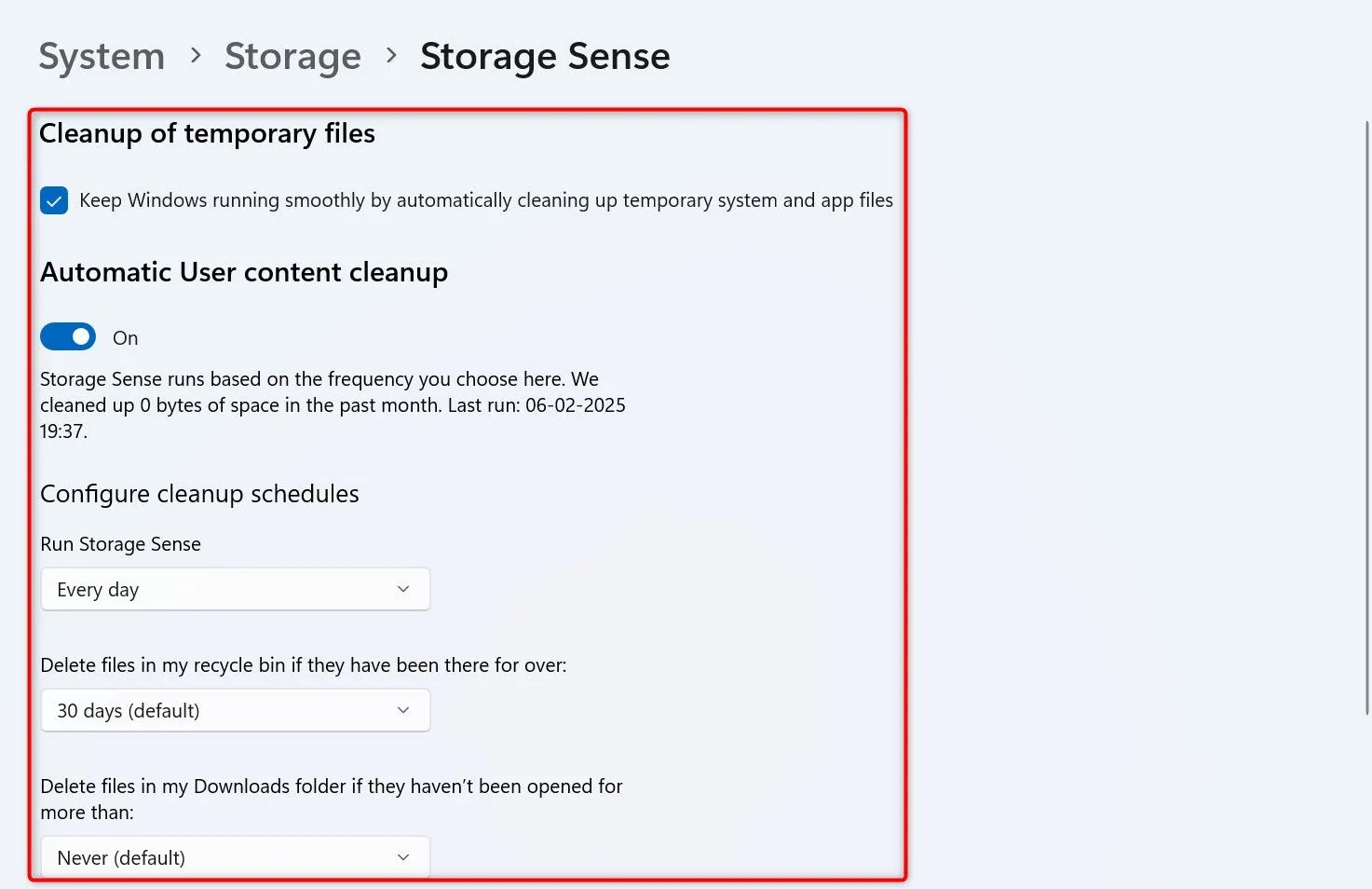 Cấu hình tùy chọn dọn dẹp và tần suất chạy của Storage Sense trong Windows 11
Cấu hình tùy chọn dọn dẹp và tần suất chạy của Storage Sense trong Windows 11
Kết Luận
Việc tự động hóa quy trình dọn dẹp tệp tạm thời là một cách hiệu quả để duy trì hiệu suất tối ưu và giải phóng không gian lưu trữ trên máy tính Windows 11 của bạn. Dù bạn chọn tạo script và lên lịch bằng Task Scheduler để có sự kiểm soát tối đa, hoặc sử dụng tính năng Storage Sense tích hợp để đơn giản hóa, thì việc dọn dẹp định kỳ là vô cùng cần thiết. Hãy áp dụng những hướng dẫn này để máy tính của bạn luôn hoạt động mượt mà và hiệu quả. Nếu bạn có bất kỳ thắc mắc nào trong quá trình thực hiện hoặc muốn chia sẻ kinh nghiệm, đừng ngần ngại để lại bình luận phía dưới!